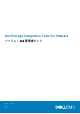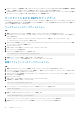Administrator Guide
2. DSITV アプライアンスを再起動した後、DSITV アプライアンスの CLI メニューから vSphere Client Plugin を登録解除し、再登録
します。この操作により古いプラグインが削除され、新しいプラグインが vCenter に登録されます。
3. Replay Manager サービスがインストールされているサーバーに Replay Manager エクスプローラーがインストールされている場合
は、DSITV アップデートが完了した後、Replay Manger サービスを再起動します。
ダークサイトにおける DSITV のアップデート
DSITV がインターネットにアクセスできないサイトにインストールされている場合、DSITV のアップデートをデルテクニカルサポー
トから取得する必要があります。その後で内蔵ウェブサーバを使用してアップデートを使用できるようにするか、または仮想アプ
ライアンスに直接コピーすることができます。
ウェブサーバーへのアップデートのコピー
手順
1. 最新の DSITVUpdate.zip ファイルを取得するには、デル テクニカル サポートにお問い合わせください。
2. DSITVUpdate.zip ファイルのコンテンツを、Web サーバーのルート ディレクトリーにある dsitvupdate という名前のフォ
ルダーに抽出します。
たとえば、Web サーバーのルート ディレクトリーが C:\inetpub\wwwroot の場合は、zip ファイルのコンテンツを
C:\inetpub\wwwroot\dsitvupdate に抽出します。
3. Web ブラウザーを使用して http:// web_server_address/dsitvupdate/manifest/manifest-latest.xml に移動
し、アップデートへのアクセスを確認します。
4. DSITV にログインします。
5. 「99」と入力し、Enter を押してインタラクティブ シェルにアクセスします。
6. /etc/hosts ファイルを開きます。
7. hosts ファイルの末尾に次のエントリーを追加します。
citv.compellent.com[IP_address_of_web_server]
8. 変更を hosts ファイルに保存し、「exit」と入力して CLI に戻ります。
9. 「DSITV のアップデート 、p. 8」の説明に従って、アップデートをインストールします。
仮想アプライアンスへのアップデートのコピー
手順
1. 最新の DSITVUpdate.zip ファイルを取得するには、デル テクニカル サポートにお問い合わせください。
2. インターネットにアクセスできるコンピューターを使用して、仮想アプライアンスのオペレーティング システムである CentOS
リリース 6.7 用の解凍ツールをダウンロードします。
3. セキュア コピー(SCP)を使用して DSITVUpdate.zip ファイルをコピーし、ローカル コンピューターから仮想アプライアン
スに RPM ファイルを解凍します。
4. DSITV にログインします。
5. 「99」と入力し、Enter を押してインタラクティブ シェルにアクセスします。
6. 次を実行して、解凍ツールをインストールします。
rpm -ivh [unzip_package_name].rpm
7. ルート ディレクトリーに、DSITVUpdate.zip という名前のディレクトリーを作成します。
mkdir dsitvupdate
8. 更新ファイルを DSITVUpdate.zip ディレクトリーに解凍します。
unzip DSITVUpdate.zip -d dsitvupdate
9. /opt/vmware/var/lib/vami/update/provider/provider-deploy.xml ファイルを開きます。
10. 文字列 http://citv.compellent.com/を検索し、file://root/dsitvupdate に変更します。
10 DSITV のインストール